Cómo configurar un correo electrónico en un móvil Android
Si utilizas un teléfono Android, acceder a tu correo electrónico sobre la marcha es muy sencillo. Incluso si tienes direcciones de correo electrónico personales y profesionales, es posible gestionar varias cuentas en el mismo dispositivo.
Esto se debe a que configurar una cuenta de correo electrónico personal en Gmail, la aplicación de correo electrónico predeterminada de Android, es bastante sencillo. Sin embargo, la mayoría de los correos empresariales utilizan una dirección de correo personalizada, lo que requiere una configuración manual.
En este artículo, te mostraremos cómo configurar Gmail y direcciones de correo electrónico empresariales personalizadas en dispositivos Android, para que puedas acceder y gestionar fácilmente tus cuentas de correo electrónico desde cualquier lugar.

Tabla de Contenidos
Configurar Gmail en Android
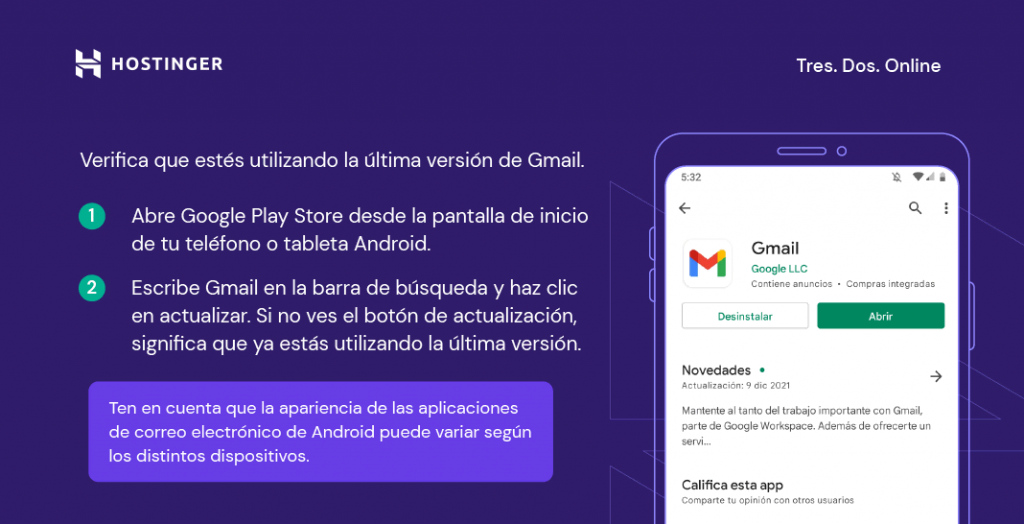
Los dispositivos Android requieren que accedas a una cuenta de Google para utilizar los servicios de Google, incluido Gmail. Eso significa que se inicia sesión automáticamente en la cuenta principal de Gmail en el momento en que se configura el dispositivo por primera vez después de comprarlo.
Además, es posible añadir una cuenta de Gmail secundaria en tu dispositivo Android, como la cuenta de correo electrónico de tu proyecto paralelo. Sin embargo, antes de proceder a configurar otra cuenta, asegúrate de que estás utilizando la última versión de la aplicación:
- Abre Google Play Store desde la pantalla de inicio de tu teléfono o tableta Android.
- Introduce Gmail en la barra de búsqueda y haz clic en Actualizar. Si no ves el botón Actualizar, significa que ya estás utilizando la última versión.
Ten en cuenta que la apariencia de las aplicaciones de correo electrónico de Android puede variar según el dispositivo. Si utilizas un dispositivo como Samsung que tiene Samsung Mail como aplicación de correo predeterminada, estos pasos te servirán como guía general, ya que el proceso será ligeramente diferente.
Estos son los pasos para configurar una segunda cuenta de Gmail en el mismo dispositivo Android:
- Abre la aplicación de Gmail.
- Haz clic en el icono de la cuenta de Google situado en la esquina superior derecha de la pantalla y, a continuación, selecciona Añadir otra cuenta.
- En la pantalla Configurar correo electrónico, selecciona Google.
- Introduce la dirección de tu cuenta secundaria de Google en el campo Acceder y toca Siguiente.
- Introduce tu contraseña y vuelve a pulsar Siguiente.
- Google te preguntará si deseas añadir un número de teléfono para mayor seguridad. Te recomendamos que aceptes. Pulsa el botón Sí.
- Verás la pantalla de las Condiciones del servicio de Google. Selecciona Acepto.
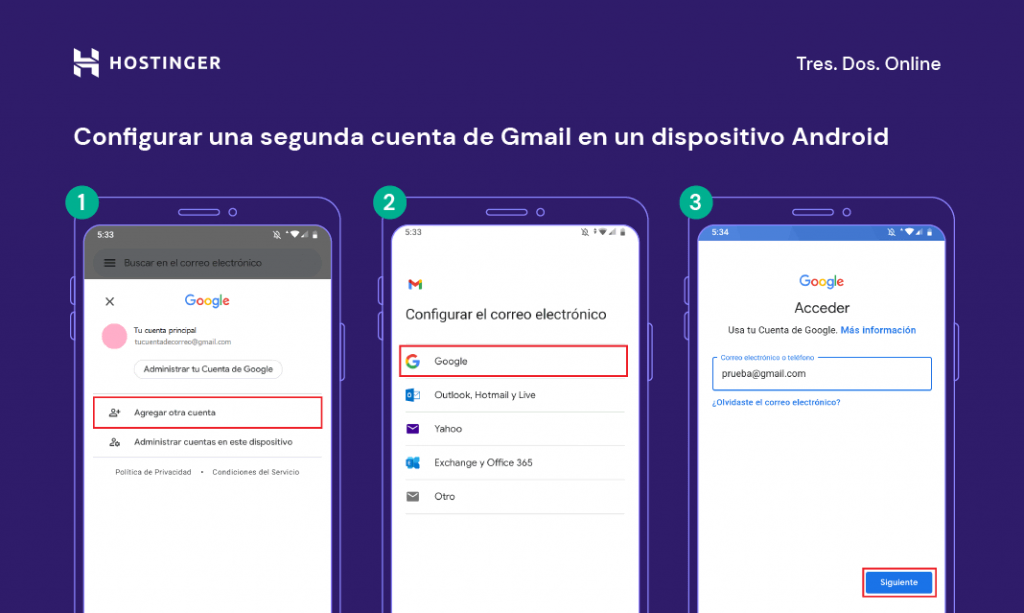
Ahora puedes gestionar tu correo electrónico principal y secundario de Gmail desde un dispositivo Android simultáneamente.
También es posible utilizar Gmail como plataforma principal para gestionar todos los mensajes de correo electrónico de la empresa.
Configurar el correo electrónico de tu empresa en Android
Las direcciones de correo electrónico personalizadas utilizan un nombre de dominio único en lugar de extensiones genéricas de proveedores de correo electrónico como Gmail o Outlook.
Nombredeusuario@miempresa.com es un ejemplo: esta dirección permite a la gente identificar fácilmente el nombre de una empresa o un sitio web. Estas direcciones de correo electrónico pueden crearse utilizando servicios de alojamiento de correo electrónico, como el servicio de correo electrónico gratuito de Hostinger o el correo electrónico para empresas de Google (6 euros al mes).
Configurar el email de tu empresa en Gmail es una solución cómoda. No tendrás que conectarte a varias plataformas para gestionar tu correo personal y profesional. Además, es gratis y la interfaz familiar es fácil de navegar.
Ten en cuenta que los pasos para configurar un correo electrónico empresarial en un dispositivo Android variarán en función de tu proveedor de alojamiento y del tipo de panel de control que utilices. En este artículo, utilizaremos hPanel de Hostinger.

1. Cómo encontrar la configuración de tu correo electrónico
Para configurar tu correo electrónico en Android, lo primero que hay que hacer es encontrar los detalles de la cuenta de correo electrónico. Si tu empresa utiliza el alojamiento de correo electrónico de Hostinger, estarán ubicados en tu panel de control hPanel.
- Inicia sesión en tu hPanel. A continuación, ve a Emails -> Cuentas de correo.

- En el panel de navegación de la izquierda, haz clic en Ajustes de configuración.
- En la sección Ajustes de configuración, busca el menú desplegable Configuración manual que contiene los protocolos de correo electrónico: IMAP, SMTP y POP. Copia el nombre del protocolo, el nombre del host y el puerto, ya que los necesitarás más adelante.

- Si aún no tienes una dirección de correo electrónico personalizada, configúrala accediendo a la sección Crear cuenta de correo electrónico.

- Crea una nueva dirección de correo electrónico introduciendo un nombre de correo electrónico en el campo disponible. A continuación, crea una contraseña y haz clic en el botón Crear.

2. Añadir y configurar una nueva cuenta de correo electrónico
Ahora que ya tienes los detalles de configuración del correo electrónico, es hora de configurar la cuenta de correo electrónico en tu dispositivo Android.
Ahora que ya tienes los detalles de configuración del correo electrónico, es hora de configurar la cuenta de correo electrónico en tu dispositivo Android.
- Abre la aplicación de Gmail. Toca el icono de menú en la esquina superior izquierda de la pantalla y selecciona Configuración.
- En la pantalla Configuración, pulsa Añadir cuenta.
- Verás una ventana para configurar el correo electrónico donde tienes que elegir un servicio de correo electrónico. Como vamos a configurar un correo personalizado, selecciona Otro.
- Introduce tu dirección de correo electrónico completa y pulsa Configuración manual.
- La aplicación te preguntará qué tipo de cuenta es tu correo electrónico, lo que significa elegir un protocolo de correo electrónico a utilizar. Te recomendamos que selecciones IMAP, ya que te permite sincronizar la bandeja de entrada del correo electrónico en varios dispositivos. Para ello, pulsa Personal (IMAP).
- Introduce la contraseña y pulsa Siguiente.
- Ahora es el momento de configurar los ajustes del servidor entrante. Los campos Nombre de usuario y Contraseña se rellenarán automáticamente con los detalles apropiados.
- Especifica tu Servidor IMAP y número de Puerto. Usa la información de la página de Cuentas de email de hPanel. El Servidor debe ser imap.hostinger.com y el Puerto – 993.
- En la pantalla de configuración del servidor entrante, haz clic en el menú desplegable de la sección Tipo de seguridad. Selecciona SSL/TLS (aceptar todos los certificados) y, a continuación, pulsa el botón Siguiente.

- A continuación, configura los ajustes del servidor de salida. Los campos Nombre de usuario y Contraseña se rellenarán automáticamente con tu dirección de correo electrónico completa y tu contraseña.
- En la misma pantalla de configuración del servidor saliente, introduce smtp.hostinger.com en el campo Servidor SMTP y luego pulsa Siguiente.
- En la pantalla Opciones de cuenta, configura la frecuencia de sincronización y cualquier preferencia adicional, como Sincronizar correo electrónico para esta cuenta. Haz clic en Siguiente.
- Por último, escribe Tu nombre, que es el nombre que aparecerá en los mensajes que envíes desde esta cuenta. También puede establecer un Nombre de cuenta, pero no es obligatorio. Pulsa Siguiente para finalizar el proceso.

Consejo de experto
Algunas empresas utilizan el servidor de correo electrónico Microsoft Exchange para gestionar sus correos electrónicos empresariales. Es posible configurar una cuenta de Exchange en un dispositivo Android, lo que permite a los usuarios acceder a Exchange ActiveSync, el protocolo de sincronización de Exchange.
Este te permite acceder a tu correo electrónico, calendario, contactos, tareas y notas desde dispositivos móviles, incluso sin conexión. Pónte en contacto con tu administrador de IT para conocer el nombre del servidor Exchange, ya que esta información es necesaria para la configuración.
Conclusión
Acceder a los correos electrónicos en tus dispositivos Android es muy conveniente. Puedes configurar varios correos electrónicos en tu teléfono Android, que pueden incluir direcciones de correo electrónico personales y de negocios.
Configurar un correo electrónico personal es sencillo, mientras que configurar uno de empresa requiere un poco más de esfuerzo, ya que hay que hacerlo manualmente.
Sin embargo, siempre que dispongas de todos los detalles necesarios de configuración del servidor, podrás acceder al correo electrónico de tu empresa desde tu dispositivo Android en un abrir y cerrar de ojos.
Esperamos que este artículo te haya resultado útil. Si tienes alguna pregunta, no dudes en dejarnos un comentario a continuación.
Aprende más sobre configurar un correo electrónico
Cómo configurar Outlook
Cómo configurar Emails en Thunderbird
Cómo agregar correos electrónicos en Mac

Configurar un correo en Android – Preguntas frecuentes
A continuación verás algunas preguntas comunes sobre cómo configurar un email en un dispositivo Android y sus respuestas.
¿Cuál es la función del protocolo IMAP?
IMAP es un protocolo de correo que le permite a los usuarios ver y gestionar sus mensajes en servidores remotos. En lugar de descargar todos los correos, IMAP muestra una vista en tiempo real de los mensajes, lo que facilita leer, organizar y borrar sin ocupar espacio.
Lo anterior permite el acceso desde varios dispositivos y mantiene los mensajes sincronizados en todas partes.
¿Qué es sincronizar una cuenta?
Sincronizar una cuenta de correo electrónica significa actualizar y emparejar los correos electrónicos en diferentes dispositivos.
Los cambios realizados en un dispositivo (leer, borrar o marcar) se reflejan automáticamente en otros, asegurando que la misma información esté disponible y actualizada en todos los lugares donde accedes a tu cuenta de correo.


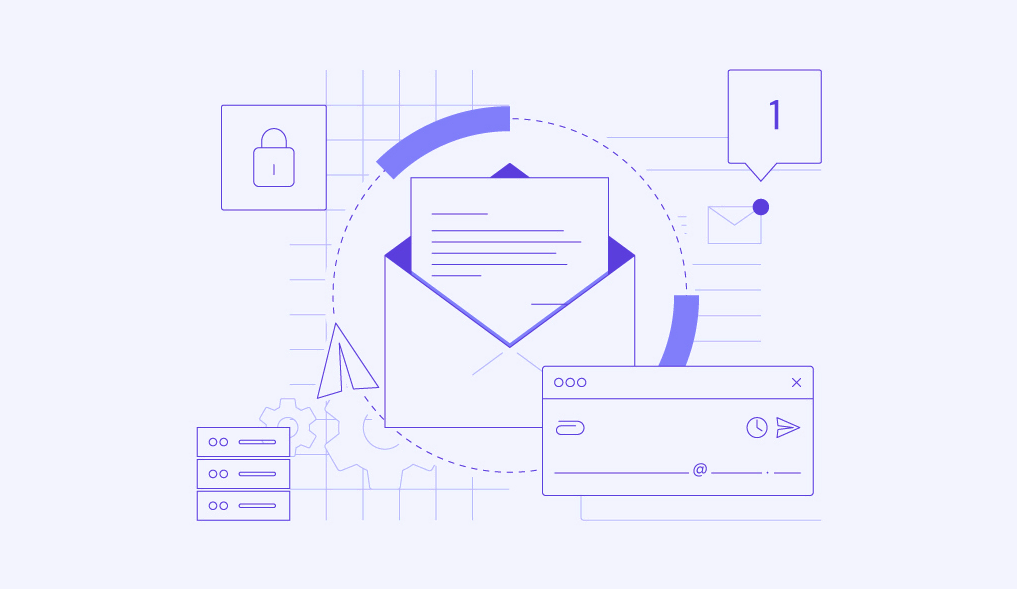

Comentarios
febrero 03 2020
Hola, dice que no se puede establecer conexión con el servidor. Y si intento ingresar mediante la aplicación de Outlook me pide usuario y contraseña del servidor. ¿Que debo hacer?
junio 04 2020
Hola Joan, puedes intentar seguir este tutorial https://www.hostinger.es/tutoriales/como-configurar-outlook/ . ¡Saludos!
noviembre 15 2020
Hola, si configuro mi correo en el teléfono, los mensajes quedan almacenados en el teléfono? es decir, en algún momento se va a llenar con correos?
abril 23 2021
hola buenos dias mira tengo un inconveniente para entral al panel de control me aparece este mensaje: Parece ser que los datos que ingresaste no son correctos. Si te registraste a través del inicio de sesión social, por favor úsalo para ingresar. que devo hacer no me deja ingresar con mi contraseña
abril 27 2021
Hola Mario! Si has contratado nuestros servicios de hosting, te recomiendo que contactes a uno de nuestros agentes de atención al cliente desde la sección Ayuda del hPanel, sin duda alguna ellos podrán orientarte con una solución. Espero que puedas resolver tu inconveniente. Saludos!
mayo 27 2021
Buena tarde, Quisiera saber a donde me puedo comunicar para solucionar un tema de cobros sin autorización, resulta que hace hace dos años a través de mi tarjeta de crédito se realizó un pago de dominio para la página web de la empresa.. Fue para esa única vez.. Ahora bien, la página web no está funcionando, el año pasado ustedes no hicieron ningún cobro y este año lo hicieron automático en el mes de abril sin autorización mía.
junio 01 2021
Hola Fredy, los dominios se adquieren por un período determinado y tienen una fecha de renovación. Es posible que hayas tenido habilitada la opción de renovación automática para no perder el dominio al pasar los dos años. Si quieres darlo de baja, puedes comunicarte con nuestros agentes de atención desde la sección Ayuda del hPanel. Saludos!